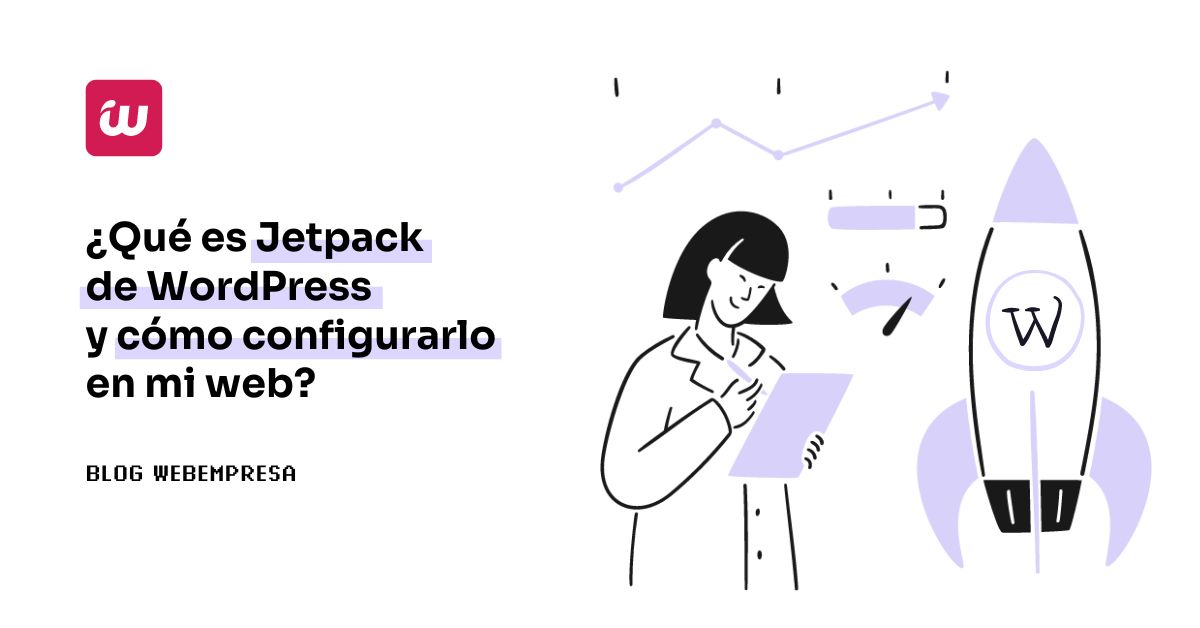
¿Te gustaría tener en tu web un plugin que cumpla varias de tus necesidades? En este artículo te hablaré acerca de ¿qué es Jetpack de WordPress? y cómo configurarlo en tu web, para que cumpla con todos esos requisitos que buscas.
Esta necesidad radica en que, cuando instalas por primera vez un sitio web en WordPress, son ya bastantes las decisiones que has tenido que tomar.
Entre otros, debes tomar las siguientes decisiones:
- El nombre del dominio.
- El proveedor de hosting para alojarlo.
- El gestor de contenidos que utilizaras (WordPress, en este caso).
- El tema (theme) que dará aspecto al sitio web.
- La configuración de este tema.
- Las páginas que tendrá el sitio web y su primer contenido.
Sin embargo, no pasa mucho tiempo hasta que te das cuenta de que ni WordPress ni el tema elegido apenas ofrecen algunas de las funcionalidades que necesitas o que te gustaría incorporar al sitio web y ofrecer a los usuarios.
Aquí es cuando buscas entre los más de 59.600 plugins disponibles actualmente para WordPress, muchos de ellos que ofrecen funcionalidades similares los unos a los otros. Esto hace que realizar la mejor elección no sea tarea fácil…
Ante esta situación, Jetpack de WordPress ofrece una solución integral, que te desglosaré durante el artículo.
Este plugin incorpora la mayoría de funcionalidades que pueden llegar a necesitar un blog o un sitio web pequeño o mediano.
Pero, si aún no has oído hablar de él, te contaré en primer lugar de qué se trata.
Tabla de contenidos
¿Qué es Jetpack WordPress?
El plugin Jetpack para WordPress es un complemento de software, que añade una nueva funcionalidad a este gestor de contenidos o amplía una que ya tiene. Esto es posible gracias a la filosofía de plataforma abierta de WordPress y su interfaz de programación.
Por ejemplo, este CMS no incluye, en su instalación estándar, un explorador de ficheros del servidor de alojamiento. Sin embargo, es posible instalar un plugin que proporciona esta funcionalidad integrada dentro del panel de control (“dashboards”).
Jetpack WordPress no es más que un plugin, pero, por la diversidad de sus servicios y funciones y la posibilidad de activarlos y configurarlos por separado, es algo más que eso y se podría considerar como un plugin de plugins o un mega-plugin.
De la misma forma que una suite de oficina o paquete ofimático (como Microsoft Office) dispone de diversas aplicaciones, como Word, Excel u Outlook, que funcionan por separado, Jetpack dispone de un conjunto de módulos, independientes entre sí y con distintas funciones cada uno.
A diferencia de una suite ofimática, en que cada aplicación se instalaba por separado, todas las funcionalidades de Jetpack se incluyen conjuntamente al instalarlo en WordPress.
¡No es posible instalar cada una por separado!
Solo después de instalar el plugin, a través de su panel de configuración puedes decidir, qué funcionalidades quieres activar y utilizar activamente, y cuáles no necesitas utilizar y, por tanto, dejarías desactivadas.
Finalmente, cada módulo incluye su propio panel de configuración, integrado en la interfaz de Jetpack, el cual, a su vez, forma parte del panel de control de WordPress. Todo ello en un conjunto muy compacto y uniforme que facilita su gestión y administración.
Antes de entrar, ¿qué puedes hacer con Jetpack de WordPress? y cómo configurarlo para sacarle el máximo provecho. Te muestro cuáles son sus ventajas, de las que ya he vislumbrado algunas, y cuáles sus inconvenientes, especialmente cuando necesitas funciones muy especializadas o avanzadas.
Ventajas de Jetpack para WordPress
- Disponer en un solo producto de las funcionalidades básicas que la mayoría de los sitios web pueden llegar a necesitar durante sus primeros meses de vida, e incluso más allá del primer año.
-
Organización modular de las funcionalidades, de forma que se pueden activar o desactivar sus módulos en función de lo que necesites en cada momento, reduciendo así el consumo de recursos del servidor (memoria y procesador).
-
Disponer dentro del panel de control de WordPress de un interfaz común de configuración y gestión para todos los módulos, lo que facilita la tarea de su administración y reduce la curva de aprendizaje.
-
Jetpack para WordPress dispone de una versión gratuita, con gran parte de las funciones que un sitio web o blog de prestaciones medias puede llegar a necesitar.
-
Está desarrollado por la misma empresa que desarrolla el gestor de contenidos WordPress, por lo que la integración y compatibilidad con esta plataforma, junto con el soporte a usuarios, están garantizados.
-
Se pueden instalar plugins de terceros cuando las funcionalidades de los módulos similares no son suficientes para tus necesidades o ese plugin se adapta mejor a tus intereses, con tan solo desactivar el módulo correspondiente.
-
Dispone de varios planes de pago, versión gratuita incluida, para cubrir diferentes niveles de servicios y funcionalidades, en función de las características y requisitos del sitio web.
Inconvenientes de Jetpack para WordPress
- La instalación por defecto de este mega plugin tiene activados muchos módulos que no siempre son necesarios. Después de la instalación, conviene revisar todos los módulos y solo dejar aquellos que vayas a utilizar.
-
Si se activan muchos módulos, puede suponer una carga de trabajo significativa para el funcionamiento general del servidor de alojamiento y afectar negativamente a su rendimiento. En general, debe procurarse solo activar aquellos módulos que sean realmente necesarios.
-
Para su funcionamiento, Jetpack para WordPress requiere estar registrado y conectado con la web wordpress.com. Sin ser un aspecto grave, puede resultar inoportuno para algunos usuarios, pues permite el acceso a tu sitio web desde wordpress.com. Aunque existen trucos para soslayar este registro, algunos módulos no funcionarán sin este registro.
-
Habitualmente, los plugins especializados ofrecen más prestaciones y posibilidades que los correspondientes módulos que disponen de funciones similares. En ocasiones, habrá que compaginar la utilización de Jetpack con otros plugins para compensar estas deficiencias.
-
Algunos de los plugins más útiles no están disponibles en la versión gratuita, lo que obliga a buscar otras soluciones gratuitas para esos casos o contratar un plan de pago.
-
Te puedes encontrar en un escenario en que tengas instalados varios plugins especializados en vez de usar algunos módulos, lo que debería hacerte pensar de la idoneidad de seguir utilizándolo y, en su lugar, disponer solo de plugins especializados.
¿Para qué sirve Jetpack?
Con lo visto hasta ahora y dada la variedad de sus módulos, una respuesta rápida para esta pregunta podría ser “para casi todo”.
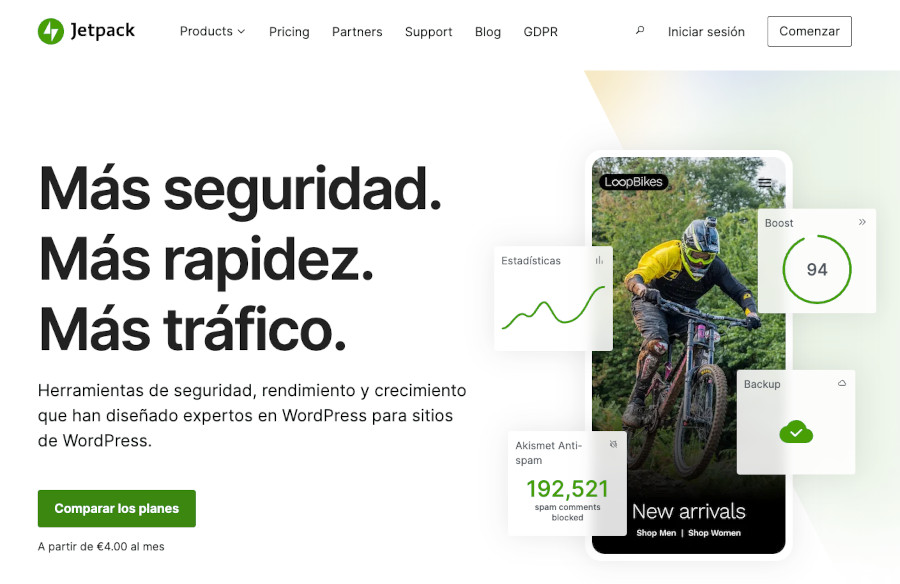
Pero sería bastante exagerado y habría que precisar la respuesta.
En realidad, Jetpack para WordPress sirve para cubrir las necesidades funcionales de la mayoría de blogs personales, gran parte de blogs especializados e incluso blogs corporativos.
Lo mismo sucede con los sitios webs. Sitios webs corporativos, especialmente de pyme, y mientras no ofrezcan servicios especializados (como una plataforma de comercio electrónico o áreas de acceso privado), pueden beneficiarse de sus prestaciones, sin tener que acudir a diversos plugins o contratar soluciones a medida.
Pero para tener una mejor idea de qué podemos hacer con este plugin, a continuación doy un repaso a sus funcionalidades, siguiendo la misma agrupación que Jetpack hace en su panel de configuración.
Bloques de ajustes en Jetpack
Los ajustes de Jetpack, una ve lo has instalado y conectado con tu sitio web (es gratis hacerlo), permite una serie de configuraciones, en las diferentes pestañas que este incluye.
- Seguridad
- Rendimiento
- Escritura
- Compartir
- Debate
- Tráfico
Ten en cuenta que algunos contenidos o ajustes de estas pestañas pueden requerir tener cuenta “premium” en Jetpack para poder hacer uso de las mismas.

Seguridad
La pestaña de Seguridad del plugin Jetpack para WordPress incluye varios ajustes para proteger un sitio web:
- Monitorización del tiempo de inactividad: envía notificaciones cuando se detecta que la web no responde o no está online.
- Cortafuegos: esta función de seguridad analiza constantemente el tráfico entrante al sitio web para detectar y bloquear en tiempo real amenazas y ataques de inyección SQL, XSS, DDoS, etc., funcionando como una barrera protectora que filtra el tráfico malicioso antes de que alcance el sitio.
- Protección contra ataques de fuerza bruta: se encarga de monitorear los intentos de inicio de sesión utilizando algoritmos para identificar patrones de ataques de fuerza bruta y bloquea temporalmente el acceso de IP sospechosas.
- Acceso con WordPress.com: no se aborda en este artículo.
Si no utilizas ningún plugin de seguridad como WP Cerber Security en WordPress, o similares, en tu sitio web, es buena opción el que actives el cortafuegos para reducir los intentos de exploración del sitio por parte de usuarios malintencionados.
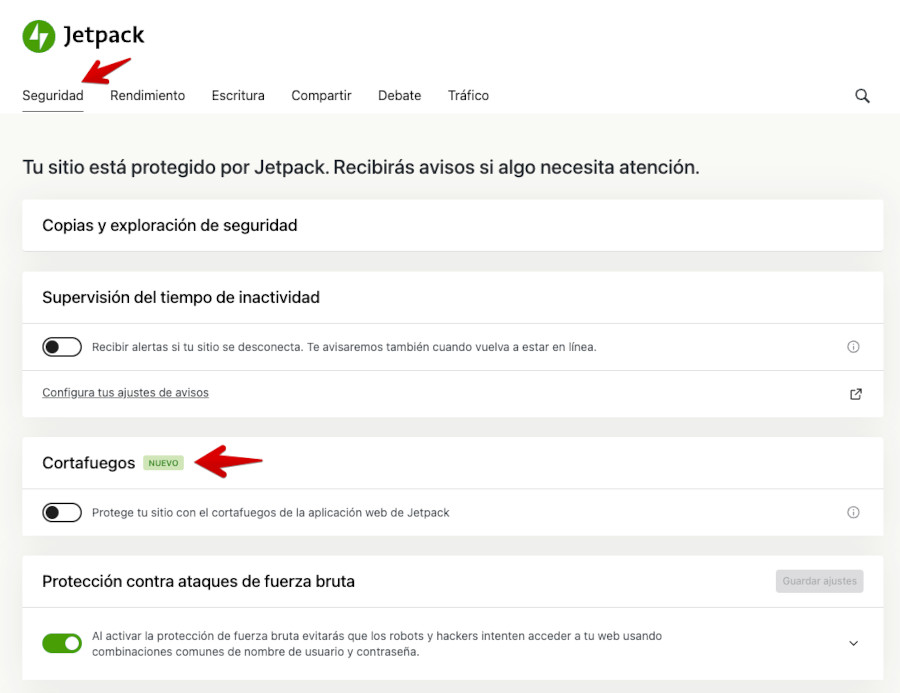
Sin embargo, para poder aprovechar todas sus características, es necesario contratar un plan de pago, por lo que habitualmente será más conveniente optar por plugins antivirus especializados y plugins de copia de seguridad.
Rendimiento
La optimización de un sitio web es esencial para mejorar el indexado de tus contenidos en WordPress y por ende posicionarlos mejor, ya que a los motores de búsqueda, principalmente a Google -el mayor motor de indexado en Internet- les gustan los sitios de carga rápida y buena optimización.
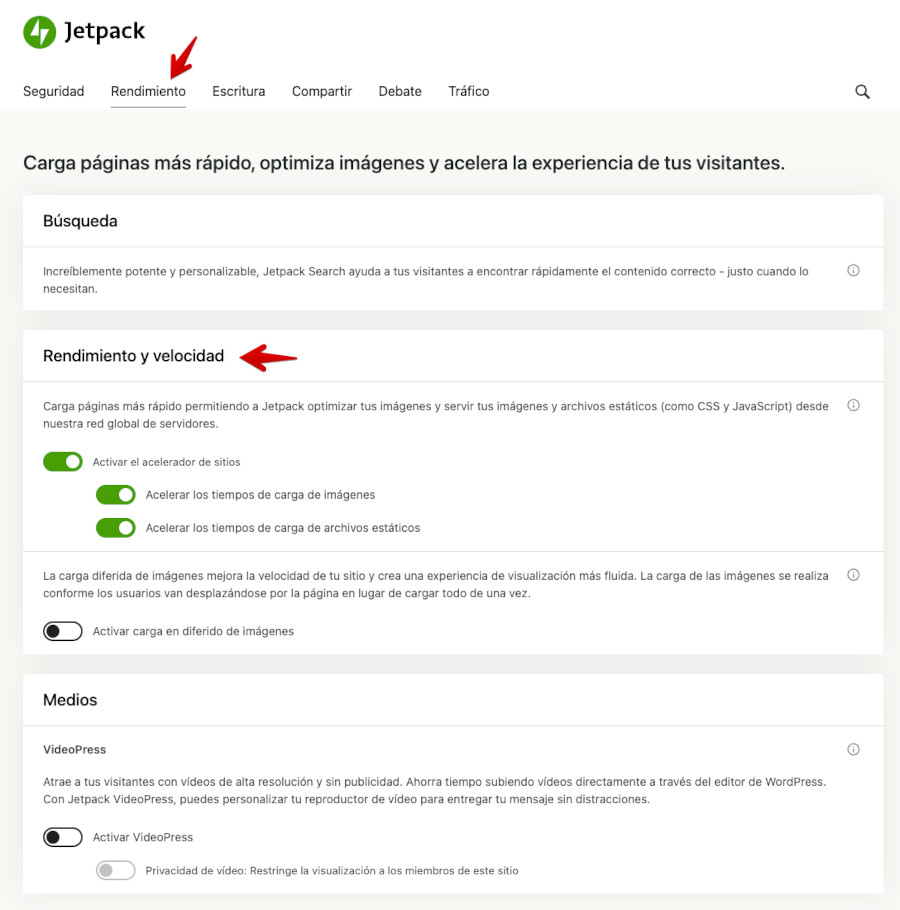
En este apartado debes configurar el Rendimiento activando las opciones de aceleración de carga de imágenes y archivos estáticos (entradas, páginas, etc.) para que todo cargue de forma más fluida.
No es necesario que actives la opción de carga diferida de imágenes porque esta funcionalidad es nativa en el núcleo del CMS desde la versión 5.5 de WordPress (2020).
Escritura
Desde el punto de vista de contenido, este bloque puede resultar el más interesante para el bloguero o propietario del sitio web, pues permite mejorar la presentación de sus textos e imágenes ante los usuarios:
- Aceleración de imágenes y fotos, mediante la utilidad “Photon” de wordpress.com, lo que aumenta la velocidad de navegación del sitio web y libera parte de los recursos del servidor de alojamiento, mejorando su rendimiento para gestionar más eficazmente las páginas web.
- Navegación avanzada de galerías de imágenes, con la posibilidad de un carrusel o scroll infinito, dirigido para blogs o sitios web con mucho contenido visual, como los dedicados a la fotografía.
- Incorporación de áreas específicas para incluir testimonios y mostrar portafolios. Características ambas muy útiles para sitios web corporativos, que suelen incluir este tipo de contenido.
Además, este bloque permite incorpora funciones ampliadas para la edición de los contenidos de texto.
Sin embargo, la utilidad de dichas funciones son limitadas, puesto que casi siempre resulta más conveniente y eficaz editar los contenidos en un procesador de textos.
Compartir
Este bloque resulta de mucho interés para los blogs, pues incluye herramientas para fomentar la participación de los usuarios y la compartición de los artículos.
- Cuando un artículo sea publicado en el blog, publicarlo automáticamente en las Redes Sociales que se configuren.
- Añadir botones de compartición a los artículos, para que los usuarios puedan compartirlos en sus cuentas de las Redes Sociales.
- Añadir botones “Me gusta” a los artículos, lo que mide el interés de los usuarios por nuestros contenidos y favorece que otros usuarios se sientan más motivados para leerlos.
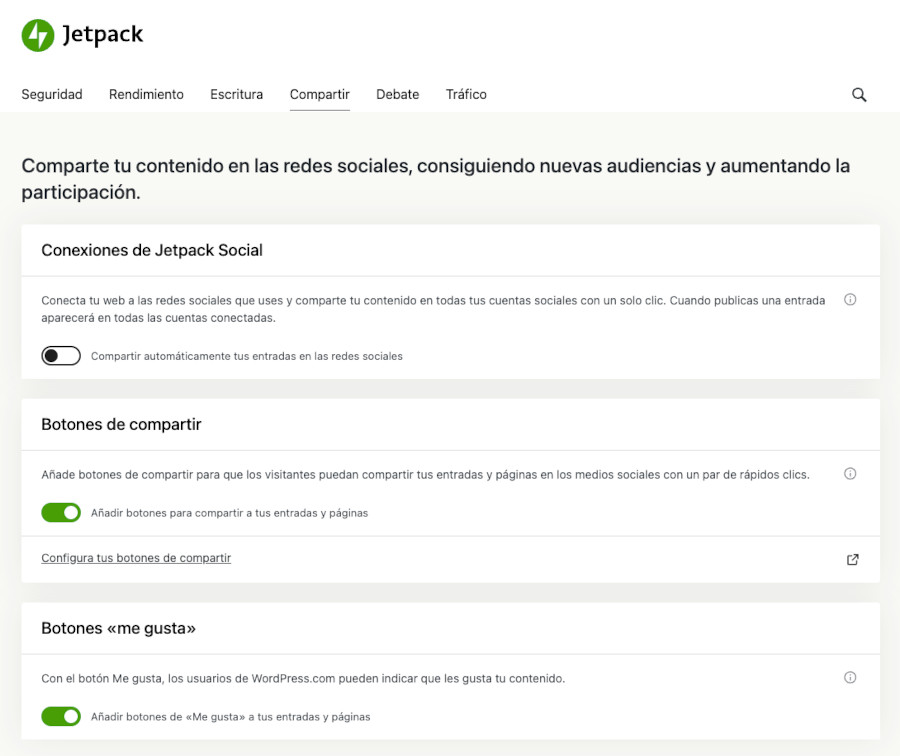
Un sitio web corporativo, normalmente, no encontrará utilidad en este tipo de servicios, salvo que incluya un blog y el propietario esté dispuesto a mantener una dinámica bastante activa a través de sus publicaciones.
Debate
Otro bloque también dirigido para los blogs. En este caso, favorece la participación de los usuarios a través de los comentarios en WordPress, en Entradas, permitiéndoles adoptar una actitud más activa.
- Permitir la utilización de diversas cuentas (wordpress.com o redes sociales) para autentificarse y dejar un comentario en los artículos.
- Añadir un botón de “Me gusta” a los comentarios, que permite a los usuarios identificar rápidamente cuáles son los que han suscitado más interés.
- Suscribirse a los artículos y comentarios del blog, de modo que el usuario recibe un correo electrónico cada vez que se publica una nueva Entrada o se añade un nuevo comentario a una que se esté siguiendo. Muy útil para conseguir que un usuario te visite de nuevo.
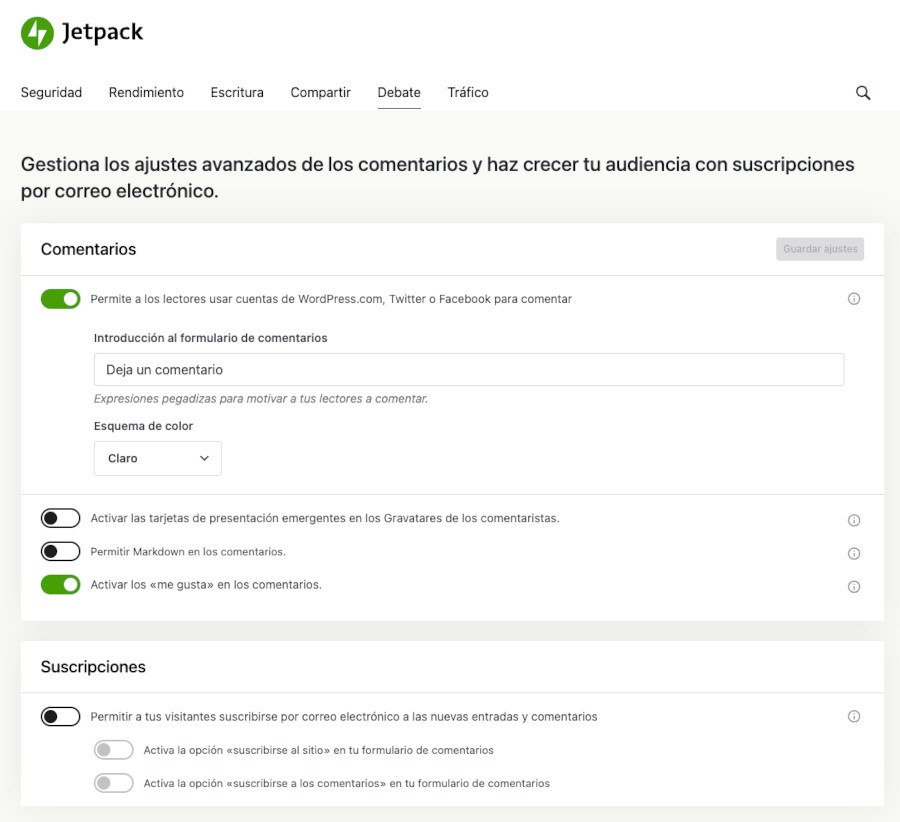
Tráfico
El módulo de Ajustes de Tráfico en Jetpack para WordPress te permite administrar, optimizar y monitorear el tráfico del sitio web.
Las opciones de que dispone son:
- Entradas relacionadas: para que puedas activar el contenido relacionado en tus publicaciones y así mantener por más tiempo a los visitantes en el sitio web.
- Optimización en motores de búsqueda: Analiza el rendimiento del sitio y sugiere optimizaciones para mejorar la velocidad de carga.
- Estadísticas de Jetpack: al activar esta opción tu sitio será analizado por el sistema de métricas de Jetpack y te mostrará resultados de visitas y que perfiles del sitio pueden visualizarlas.
- Google Analytics: mejor utilizar un plugins específico o el propio sistema externo de estadísticas con Google Analytics en WordPress.
- Promoción con Blaze: Blaze es una herramienta de Jetpack que te permite resaltar contenido, insertar anuncios nativos, monetizar espacios publicitarios y analizar métricas, facilitando promocionar y generar ingresos a partir del contenido del sitio de manera simple y optimizada.
- Enlaces cortos WP.me: genera enlaces cortos wp.me con Jetpack. Se trata de URL cortas personalizadas que redirigen a las páginas del sitio, permitiendo compartir contenido de forma más sencilla y con menos espacio, optimizando el alcance y tráfico entrante al sitio. ¡Lo que viene siendo un acortador en enlaces! 😉
- Mapas del sitio: genera y envía los archivos XML del mapa del sitio a los motores de indexado.
- Verificación del sitio: unifica la forma de enviar tu sitio a los diferentes servicios como Google, Bing, Facebook, etc., para validarlo en esas plataformas.
Si utilizas otros plugins de validación de tu sitio web en motores y plataformas, como por ejemplo Site Kit de Google, entonces es mejor que no habilites la última opción.
Compatibilidad de Jetpack con otros plugins
Ya lo adelantaba en el apartado de ventajas e inconvenientes de Jetpack en WordPress.
No solo sí es posible, sino que también puede ser conveniente cuando, por los requisitos de tu sitio web, necesitas utilizar una herramienta más potente.
Sin embargo, debes tomar algunas precauciones antes de instalar, configurar y activar un nuevo plugin, especialmente si ya has utilizado previamente un módulo que realizaba una función parecida, para evitar errores en el sitio web:
1. Puede haber conflictos entre el módulo y el nuevo plugin, que provoquen un mal funcionamiento o comportamientos impredecibles en el sitio, si ambos están activos simultáneamente.
Por ejemplo, la utilización del scroll infinito o de un CDN. En estos casos, es recomendable no tener activos simultáneamente el módulo y el plugin.
2. En el caso de que se utilicen shortcodes en WordPress, ya sea por el módulo o por el nuevo plugin, será necesario realizar una planificación previa, para revisar los contenidos y actualizar los shortcodes en las páginas donde se utilicen, en función de las características de uno de los dos.
3. Algunos módulos de Jetpack afectan a la apariencia visual o la estructura de las páginas web del sitio. Por ejemplo, las Entradas relacionadas, el carrusel o los formularios de contacto.
En función de las características del módulo y del plugin, podrá ser necesario revisar y corregir las páginas HTML o las hojas de estilo CSS.
4. Disponer siempre de una copia de seguridad plenamente operativa, con el estado y contenido del sitio web justo antes de hacer el cambio de módulo de Jetpack al nuevo plugin, por si fuera necesario restaurarlo debido a alguna interferencia imprevista.
5. Por último, no hay que olvidar que Jetpack, a pesar de su versatilidad y del elevado número de características y funciones que proporciona, no deja de ser un plugin más de WordPress.
Como tal, debes tener con él las mismas consideraciones que cualquier otro plugin: en el momento en que deje de resultarte útil o que hagas un replanteamiento de todo el sitio web, deberías valorarlo y, en caso necesario, optar por soluciones más potentes, especializadas o a medida que se adapten mejor a tus nuevas necesidades.
WordPress es un gestor de contenidos dinámico, por lo que evoluciona constantemente y de la misma forma tu sitio y contenidos deberían evolucionar con él.
Instalar y configurar Jetpack en WordPress
La instalación sigue el mismo proceso que cualquier otro plugin, ya sea descargándolo desde wordpress.com e instalándolo manualmente, o a través del panel de administración de WordPress. También lo puedes encontrar en WordPress.org en formato de plugins individuales (seguridad, optimización, etc.)
Sin embargo, dado que algunos de sus módulos o funcionalidades utilizan servicios del sitio web wordpress.com, para poder utilizarlo es necesario conectarlo previamente con este servidor, para lo cual debes registrarte previamente con tu correo electrónico.
Durante el registro, también hay que indicar algunas características acerca del sitio web. Te muestro el proceso completo de registro:
- Entra en la página https://es.wordpress.com y haz clic en el botón “Empezar”.
- Lo primero que te pide es de qué tipo será el sitio web que vas a crear: blog, web, Portfolio o tienda. Para activar en tu sitio web, cualquiera de ellos sirve.
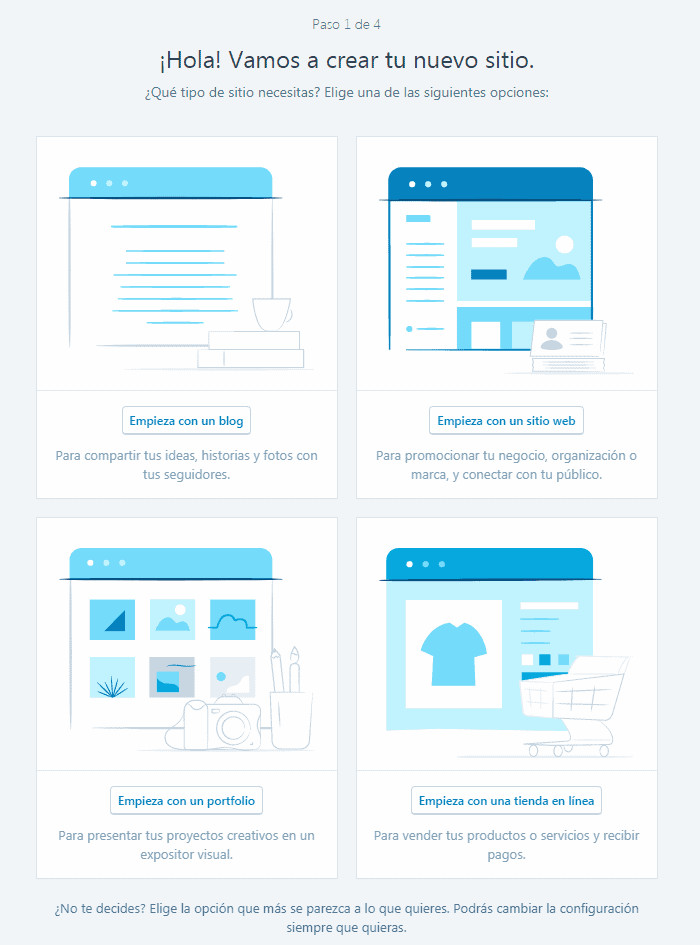
- A continuación, debes introducir un nombre para la dirección del sitio web.
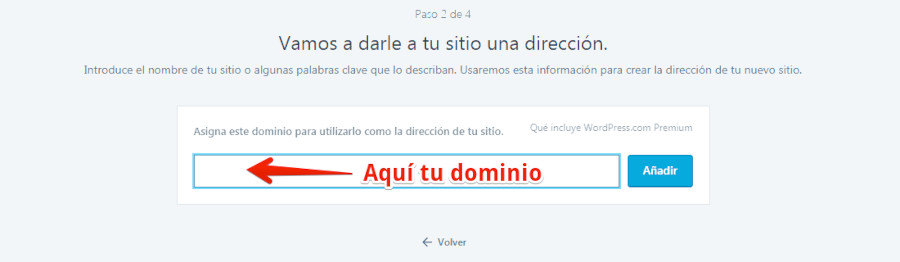
- Si ya tuvieras un sitio web con un dominio propio, podrías hacer clic en el enlace ”¿Ya tienes tu propio dominio?” e introducir la dirección web. Sin embargo, esta opción requiere contratar un plan de pago de wordpress.com
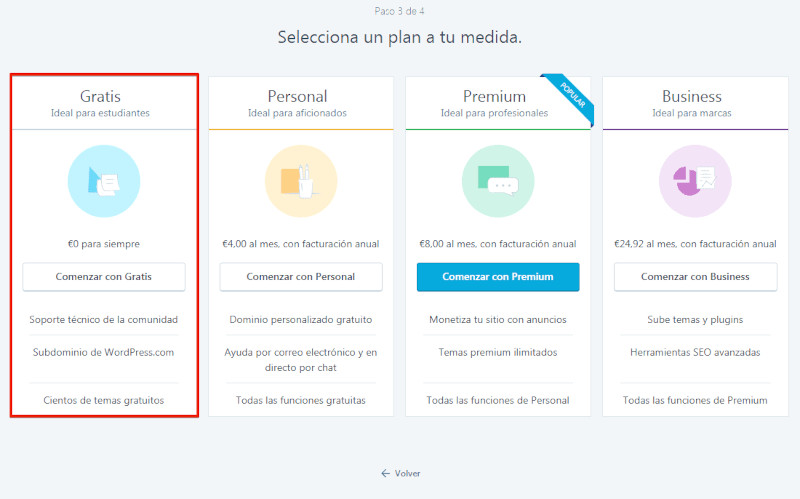
- Una vez has introducido el nombre, debes elegir cuál será la dirección web. Como puedes ver en la siguiente imagen, la versión gratuita solo dispone de la opción de subdominio de wordpress.com, que tendrá la forma “tu-nombre.wordpress.com”:
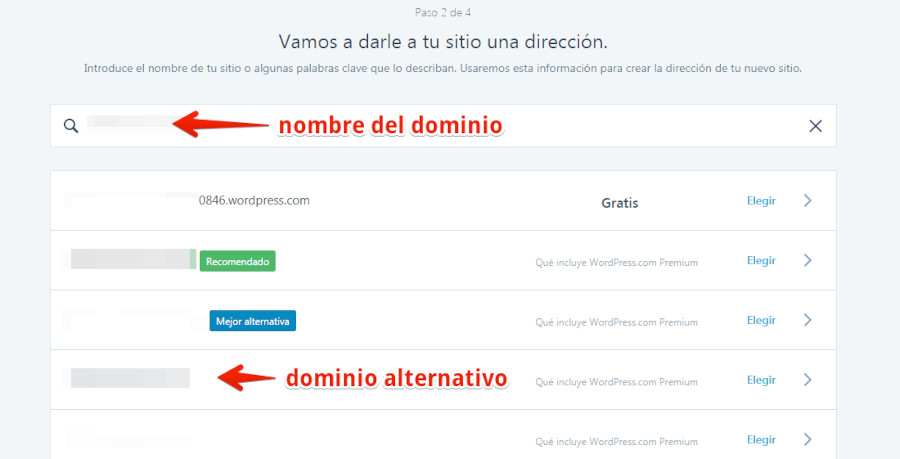
- Elige la primera opción, la única gratuita, correspondiente al subdominio de wordpress.com, y selecciona el plan gratuito.
Seguidamente, debes crear una cuenta de registro, con tu correo electrónico, un nombre de usuario y una contraseña.
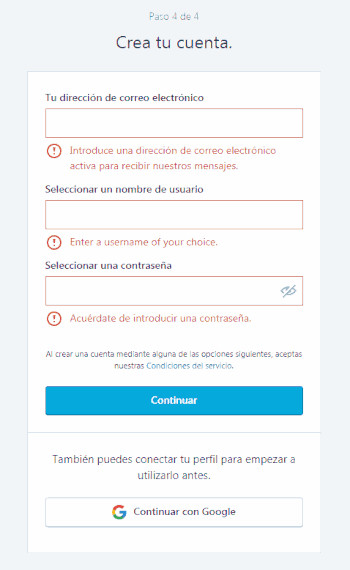
Observa que el sitio web que creas en wordpress.com no tiene por qué ser el sitio web dónde vas a instalar Jetpack WordPress, ni tener el mismo nombre.
Es tan solo un requisito de wordpress.com para poder crear una cuenta; después puedes conectarle cualquier sitio web y cualquier dominio en el que vayas a instalar Jetpack.
Una vez creada la cuenta, ya es posible proceder con la instalación de Jetpack de WordPress.
Vídeo de instalación y activación de Jetpack
El siguiente vídeo muestra el proceso completo de instalación y activación de Jetpack en WordPress, así como un repaso de los servicios de que dispone.
Tal como se menciona en el vídeo, después de la instalación, nos propone una lista de funcionalidades que recomienda activar.
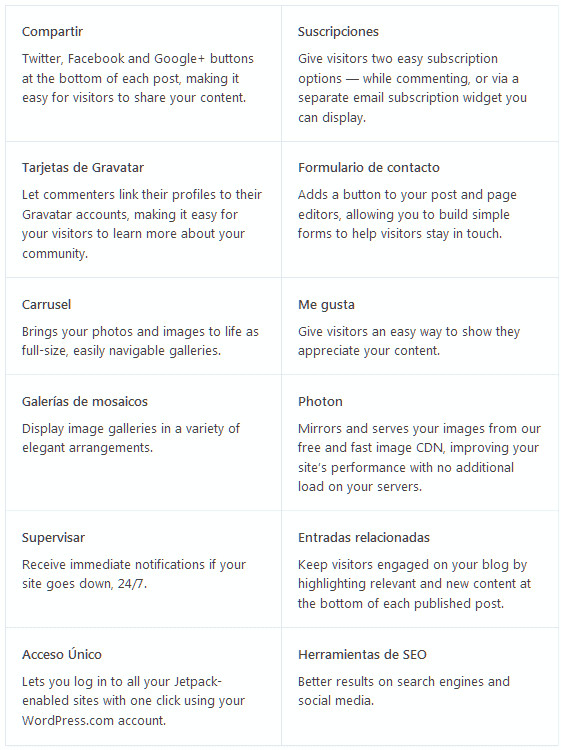
Sin embargo, tener activados unos servicios que no vas a utilizar supone una carga de trabajo adicional para tu servidor de hosting, que puede afectar a su rendimiento.
Por ello, no deberías aceptar esta sugerencia del equipo de Jetpack WordPress y optar por una configuración personalizada a los requisitos de tu sitio web.
Error de conexión con el servidor wordpress.com
Como has visto, para poder activarlo, Jetpack WordPress requiere conectar con el servidor wordpress.com.
En general, este proceso funciona y se completa perfectamente.
Sin embargo, en función de la configuración del servidor de alojamiento, puede suceder que este proceso produzca un error, con un mensaje parecido al siguiente cuando intentas hacer dicha conexión.
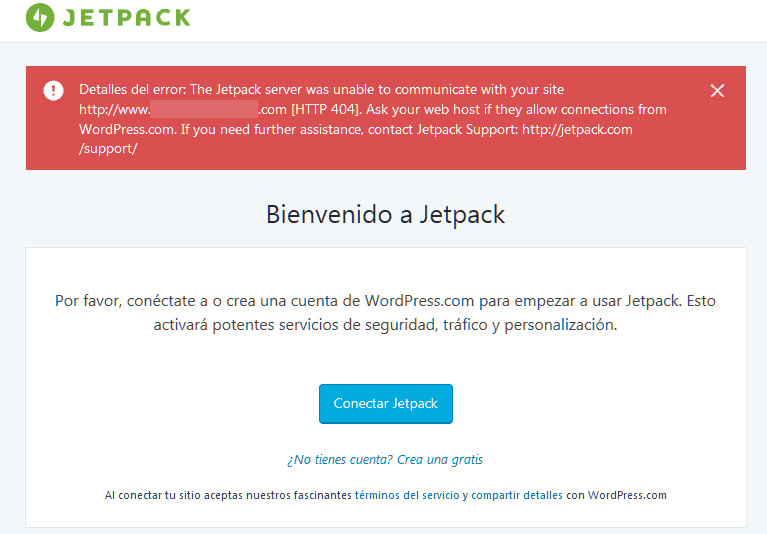
Ante esta situación, la mejor opción para el usuario es solicitar la intervención del equipo de soporte de su proveedor de alojamiento, a través del mecanismo de notificación que tenga contratado, que debería solucionarlo rápidamente.
Habitualmente, como medida de seguridad para prevenir ataques desde el exterior, los proveedores restringen el acceso a sus servidores.
Sin embargo, dado que el sitio wordpress.com corresponde a un sitio web de confianza, no tendrán ningún inconveniente en levantar dicha restricción para él.
Configuración recomendada de Jetpack WordPress para un blog
En general, las funcionalidades que Jetpack ofrece en su configuración recomendada son demasiadas para la mayoría de sitios web, siendo mejor que primero decidas qué vas a necesitar y entonces activar únicamente esas funcionalidades.
Por otro lado, en función del objetivo de tu sitio web, también cambiarán sus requisitos funcionales.
Así, no es lo mismo un blog que un sitio web corporativo o una tienda online. No tiene mucho sentido hablar de una “configuración recomendada” sin tener en cuenta este factor.
Ahora bien, para cada tipo de sitio web sí que hay algunas funcionalidades básicas que, habitualmente, son comunes a todos ellos.
A continuación, verás cuáles son estas funcionalidades para un blog personal o especializado, para cada uno de los bloques de configuración que dispone Jetpack.
Escritura
La única opción útil sería la aceleración de imágenes y fotos, con la utilidad Photon. El resto de opciones no proporcionan ninguna ventaja real a un blog.
La única excepción sería para blogs con muchas imágenes, como blogs con muchas galerías de imágenes, que podría aprovechar las características de mosaico y carrusel de Jetpack.
En este bloque, también dispones de un tema móvil, en caso de que tu tema no lo soporte. Sin embargo, no es recomendable: la mejor opción sería cambiar el tema por otro que ya tenga soporte móvil incluido, es decir, que sea responsivo.
Compartir
Quizás el bloque más interesante para un blog, puesto que ayuda a compartir las Entradas en las redes sociales. En este caso, activarías “Botones de compartición” (“Sharing buttons”) y “Botones Me gusta” (“Like buttons”).
Al activar los botones de compartición, debes configurar en wordpress.com cuáles son tus cuentas en redes sociales.
Debate
En este bloque, interesa permitir que los usuarios puedan comentar usando sus cuentas de wordpress.com, Facebook, Twitter o Instagram, por ejemplo.
Que puedan dar a “Me gusta” en los comentarios y suscribirse a los comentarios. De esta forma, facilitas su participación en la línea de comentarios de un artículo o contenido.
Tráfico
Una utilidad que favorece mucho la navegación a través del blog y que, en consecuencia, los usuarios permanezcan más tiempo, es el de incluir referencias a contenidos relacionados.
En este bloque también existe la opción de crear sitemaps en XML. Aunque es una utilidad interesante, un blog debería incluir siempre una herramienta especializada en posicionamiento orgánico, como Yoast SEO o All-in-One SEO, que ya incluyen esta función.
Seguridad
Dada la importancia de la seguridad en un sitio web, la recomendación en este aspecto sería utilizar un plugin especializado, como Wordfence o Sucuri Security.
Para más detalles sobre este bloque, consulta lo indica más arriba para el mismo bloque de Jetpack en WordPress.
Vídeo de configuración de Jetpack
En el siguiente vídeo se muestra cómo activar/desactivar las distintas opciones de Jetpack WordPress para habilitar esta configuración recomendada para blogs.
Conclusiones
El plugin Jetpack para WordPress ofrece una opción muy interesante para blogueros y propietarios de sitios web que no quieren o no pueden dedicarse a buscar y analizar plugins específicos para sus webs, puesto que proporciona muchos servicios y funcionalidades útiles para sus propósitos.
Además, al tratarse de una única herramienta con muchas funcionalidades incluidas en un mismo entorno de configuración, su gestión y administración resulta muy sencilla, sin necesidad de conocimientos técnicos avanzados, al alcance de prácticamente cualquier usuario.
Sin embargo, hay que tener en cuenta algunas consideraciones para utilizar este plugin al máximo rendimiento y sin afectar a otras áreas del sitio web.
- Tener activadas solo aquellas funcionalidades que realmente vayas a usar en el sitio web y que sean útiles para tus usuarios. Añadir funcionalidades, en la creencia de que “cuanto más, mejor”, solo te llevará a sobrecargar el servidor de alojamiento y que afecte a su rendimiento.
- En algunos casos, como la generación de sitemaps XML o utilidades de seguridad, resulta más conveniente utilizar plugins especializados, que realizarán esa tarea de forma más efectiva y versátil.
- Debemos evitar tener simultáneamente activos, una funcionalidad y un plugin que realicen tareas similares, pues podrían interferir entre ellos, con efectos impredecibles en el comportamiento del sitio web.
El plugin Jetpack de WordPress está desarrollado por el mismo equipo responsable de este gestor de contenidos, lo que asegura su compatibilidad y perfecta interacción.
De hecho, algunos de los servicios que el plugin proporciona forman parte de la plataforma de wordpress.com, lo que significa que, para instalar y activar el plugin, será necesario crear previamente una cuenta en este sitio web.
¿Te ha resultado útil este artículo?

Consultor SEO y Profesor colaborador del módulo SEO del Programa de Social Media Marketing de la Universidad de Sevilla (SMMUS). Ingeniero Superior de Informática, especializado en el desarrollo de estrategias de Posicionamiento Web para PYMES, y el gestor de contenidos WordPress.










